Heim >System-Tutorial >LINUX >Schritte zum Deinstallieren von Software in Ubuntu mit dem Befehl dpkg
Schritte zum Deinstallieren von Software in Ubuntu mit dem Befehl dpkg
- PHPznach vorne
- 2024-01-15 17:06:042984Durchsuche
Laut Enzyklopädiebeschreibung ist Ubuntu ein Linux-System, das auf Debian basiert, und die Debian-Systemsoftware wird mit APT und dpkg verwaltet. dpkg ist die Abkürzung für „Debian Packager“ und ein Low-Level-Tool zur Verwaltung von Softwarepaketen. Im Folgenden zeigt Ihnen der Editor, wie Sie mit dem Befehl dpkg Software in Ubuntu deinstallieren.
Diese Erfahrung zeigt am Beispiel der Deinstallation der Office-Software libreoffice unter Ubuntu, wie man dpkg zum Deinstallieren der Software verwendet.
Installierte Software anzeigen
1. Überprüfen Sie die Hilfe von dpkg.
Wählen Sie dpkg -l, um den Status der Software anzuzeigen.
Wählen Sie dpkg -P, um die Software zu deinstallieren. Denn dpkg --remove löscht nur installierte Dateien, aber keine Konfigurationsdateien. dpkg --purge löscht sowohl Installationsdateien als auch Konfigurationsdateien.
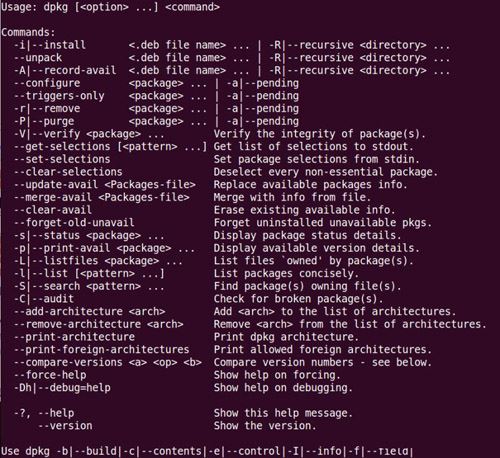
2. Listen Sie zunächst die Libreoffice-bezogene Software auf und sehen Sie, welche installiert wurde. Der Befehl lautet: dpkg -l libreoffice*
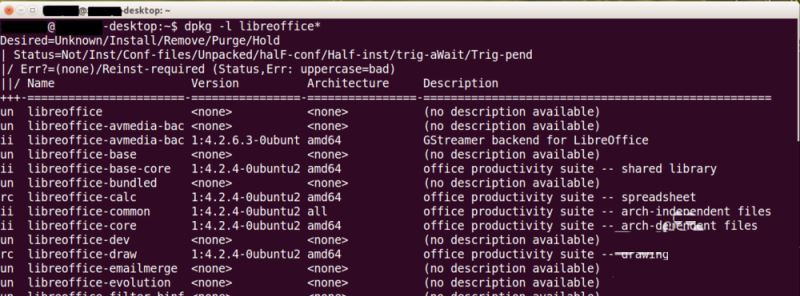
3, Unter ihnen sind un, ii, rc usw. Gewünscht und Status
Gewünscht=Unbekannt/Installieren/Entfernen/Löschen/Halten
Status=Not/Inst/Conf-files/Unpacked/halF-conf/Half-inst/trig-aWait/Trig-pend
ii bedeutet die installierte Software, rc bedeutet, dass sie gelöscht wurde, die Konfigurationsdatei jedoch noch vorhanden ist.
4. Wählen Sie das libreoffice-base-core-Paket aus, um die Deinstallation zu demonstrieren
Installierte Software deinstallieren
1. Verwenden Sie zum Deinstallieren den Befehl dpkg -P libreoffice-base-core, wie in der Abbildung gezeigt.

Das obige ist der detaillierte Inhalt vonSchritte zum Deinstallieren von Software in Ubuntu mit dem Befehl dpkg. Für weitere Informationen folgen Sie bitte anderen verwandten Artikeln auf der PHP chinesischen Website!

